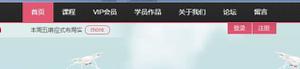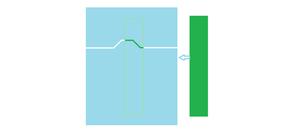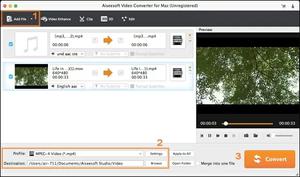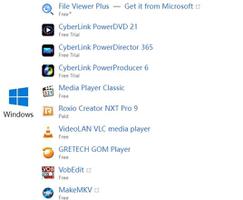如何将DVD翻录为FLV Flash文件
创建家庭电影影碟后,您可以使用 DVD 影碟来存储您喜爱的电影。然而,DVD 光盘很难从设备本身编辑素材并在互联网上共享它们。如果您想随时随地播放它们,或者清理这些物理光盘但将 DVD 内容保留在 HDD 上,则必须先将它们翻录。幸运的是,您可以将 DVD 翻录为 FLV 格式,这种格式节省空间,适合上传到 YouTube 和 Google Video 等视频共享网站,以便备份并在媒体中心轻松播放。
要将电影剪辑从专有光盘转换为一组 FLV 文件,这里我们将使用Windows 版 DVD Ripper,这是一个简单且用户友好的 DVD 翻录应用程序。它将读取 DVD 中的复制保护,并将 DVD 内容转换为 FLV 视频以及您可以在媒体播放器上使用的其他格式。它还允许您将 DVD 电影备份为高质量的其他文件类型,以增强娱乐体验。如果您运行的是 Mac 计算机,只需使用DVD Ripper for Mac将 DVD 转换为 FLV 或其他可在 iPhone、PS3、TiVo、Apple TV 或您可能使用的任何设备上播放的格式。
继续阅读有关使用 DVD Ripper 将 DVD 转换为 FLV 视频的分步指南。如果您同时正在寻找视频转换器解决方案来处理媒体库的兼容性问题,视频转换器可以帮助您立即将文件从一种格式转换为另一种格式。查看我们关于如何在 Mac 上将 WMV 转换为 MOV以及如何将 MKV 视频转换为 MP4 文件的热门帖子。
DVD 转换过程
第1步:导入DVD光盘
当程序运行并将电影 DVD 插入计算机的 ROM 驱动器时,只需单击顶部主菜单中的“加载光盘”按钮即可将 DVD 文件加载到程序窗口中。或者只需将 DVD 文件轻松拖放到程序窗口中即可。

第 2 步:选择您的视频和音频设置
点击文件左下角的“配置文件”下拉菜单(见2号区域),就会打开如下格式选择面板。转到“常规视频”列并选择FLV。

或者,为了简化选择输出设置的过程,DVD 到 FLV 转换器提供了一组预设。只需简单地选择其预设之一并忽略所有其他设置。

第三步:转换
现在你已经准备好撕裂了。单击屏幕右下角的“转换”按钮开始将 DVD 文件转换为 FLV 文件。当光盘被翻录为 FLV 文件时,您可以监控应用程序内置的进度条并显示数据的进度。
编码时间会根据 DVD 中电影内容的长度和计算机性能而有所不同,但通常很快。
转换完成后,现在转到您之前选择的输出文件夹,您将找到 FLV 文件。
以上是 如何将DVD翻录为FLV Flash文件 的全部内容, 来源链接: utcz.com/dzbk/942916.html